Windows PC용 최고의 무료 병목 현상 계산기 페이지에 오신 것을 환영합니다! 저는 10년 넘게 IT 분야에 종사해 왔으며 시스템 문제를 해결하고 최적화하는 데 도움이 되는 다양한 도구를 사용해 왔습니다. 무료로 다운로드하여 사용할 수 있는 즐겨찾기 목록을 작성했습니다. 도움이 되셨기를 바랍니다. 제가 추천하는 첫 번째 도구는 Windows 성능 모니터입니다. 이 도구는 Windows에 내장되어 있으며 시스템 속도 저하의 원인에 대한 통찰력을 얻을 수 있는 좋은 방법입니다. 가장 많은 CPU, 메모리 및 디스크 리소스를 사용하는 프로세스를 볼 수 있으며 어떤 네트워킹 활동이 일어나고 있는지도 볼 수 있습니다. 또 다른 훌륭한 도구는 리소스 모니터입니다. 이 도구는 Windows에도 내장되어 있으며 시작 메뉴에 'resmon'을 입력하여 액세스할 수 있습니다. 리소스 모니터는 사용 중인 리소스를 포함하여 시스템에서 실행 중인 모든 프로세스에 대한 자세한 정보를 제공합니다. 보다 포괄적인 도구를 찾고 있다면 Sysinternals Suite를 추천합니다. 이 도구 모음에는 프로세스 뷰어, 네트워크 모니터 및 Windows 시스템 문제 해결을 위한 기타 많은 유용한 도구가 포함되어 있습니다. 이러한 도구가 Windows 시스템을 최적화하는 데 도움이 되기를 바랍니다.
병목 현상은 출력이 최대값에 도달하는 단계를 정의하는 데 사용되는 용어입니다. 컴퓨팅에서 병목 현상은 컴퓨터 구성 요소가 최대 출력 값에 도달하여 다른 구성 요소의 출력에 영향을 미치는 상황입니다. 예를 들어 강력한 그래픽 카드가 있지만 CPU 성능이 부족한 경우 CPU가 그래픽 카드의 최대 성능을 제한합니다. 이 기사에서 우리는 몇 가지에 대해 이야기 할 것입니다 Windows PC를 위한 최고의 무료 병목 현상 계산기 .

병목 현상은 게임 성능에 영향을 미치며 FPS 지연이 발생합니다. 어떻게 병목 현상으로 FPS 감소 ? 비효율적인 구성 요소, CPU, RAM 또는 GPU가 있을 때 병목 현상이 발생합니다. 이로 인해 다른 구성 요소는 최대 출력을 제공하지 않아 게임 성능과 FPS가 저하됩니다.
수면 후 Windows 10 자동 로그인
내 PC의 병목 현상을 확인하는 방법은 무엇입니까?
병목 현상은 게임과 관련하여 주요 문제입니다. 따라서 새 컴퓨터나 새 게임 하드웨어를 구입하려는 경우 문제를 피하기 위해 컴퓨터 시스템의 잠재적인 병목 현상을 계산할 수 있습니다. 무료 병목 현상 계산기를 사용하여 컴퓨터의 병목 현상을 계산할 수 있습니다. 컴퓨터 시스템의 병목 현상을 계산하는 것은 쉬운 일이 아닙니다. 또한 이러한 무료 계산기는 100% 정확하지 않습니다. 그러나 이러한 계산기를 사용하여 얻은 결과는 시스템 구성 요소로 인해 발생할 수 있는 가능한 문제에 대해 배우는 데 도움이 됩니다.
Windows PC를 위한 최고의 무료 병목 현상 계산기
이 두 가지 무료 Windows PC 병목 현상 계산기는 컴퓨터 시스템의 성능을 분석하는 데 도움이 됩니다.
- PC 빌드를 위한 병목 현상 계산기
- CPU 에이전트별 FPS 및 병목 현상 계산기
1] PC 병목 현상 계산기
PC 빌드의 병목 현상 계산기는 시스템의 병목 현상을 계산하는 간단한 도구입니다. 계속하려면 다음 필수 필드를 채운 다음 버튼을 클릭하십시오. 계산 시작 단추.
- 프로세서
- 비디오 카드
- 화면 해상도
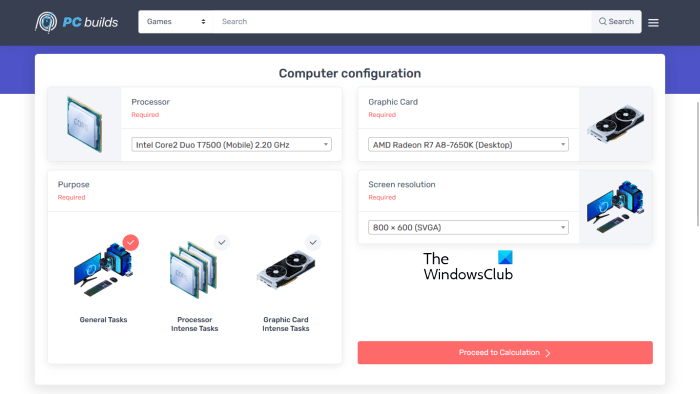
여기에 Windows 10 명령 프롬프트
위의 각 필드에 대한 드롭다운 메뉴가 있습니다. 메뉴를 클릭하고 원하는 옵션을 선택합니다. 이 외에도 병목 현상 계산 대상을 선택해야 합니다. 예를 들어 일반 작업, CPU 집약적 작업 또는 그래픽 카드 집약적 작업에 대한 병목 현상을 계산하려는 경우입니다.
병목 현상을 제거하기 위해 계산 결과, 사용법 및 솔루션을 표시합니다. 계산 결과는 어떤 구성 요소가 어떤 구성 요소보다 약한지 보여줍니다. 예를 들어 그래픽 카드 X는 화면 해상도 Z에서 프로세서 Y보다 약합니다. 또한 선택한 구성에서 병목 현상 비율을 표시합니다.
화면 키보드 설정에 Windows 10
사용량 섹션에는 구성 요소의 사용량이 표시됩니다. 예를 들어 특정 작업을 수행하기 위해 그래픽 카드 X는 A%에서 사용되고 CPU Y는 B%에서 사용됩니다.
병목 현상 문제는 영향을 받는 구성 요소를 업데이트하거나 다른 구성 요소를 다운그레이드하여 해결할 수 있습니다. 솔루션 섹션에는 올바른 구성 요소를 선택할 수 있도록 구성 요소에 대한 두 가지 옵션이 모두 표시됩니다.
방문하다 pc-builds.com 이 무료 계산기를 사용하십시오.
2] CPU 에이전트별 FPS 및 병목 현상 계산기
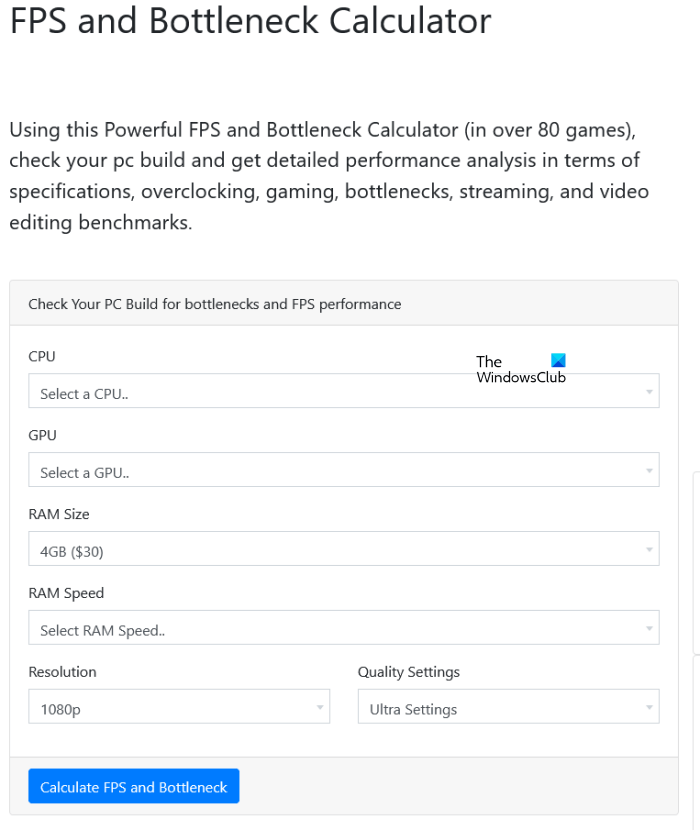
CPU 에이전트 FPS 및 병목 현상 계산기는 오버클러킹, 병목 현상, 벤치마킹 등과 관련하여 컴퓨터 구성 요소의 성능에 대한 자세한 분석을 제공하는 무료 도구입니다. 계산기는 사용하기 매우 쉽습니다. 웹 사이트를 방문한 후 드롭다운 목록에서 하드웨어 구성 요소(CPU, GPU 및 RAM) 및 기타 정보(화면 해상도 및 품질 설정)를 선택해야 합니다. 특정 필드를 클릭하면 목록이 나타납니다.
완료되면 버튼을 클릭하십시오. FPS 및 병목 현상 계산 버튼을 눌러 결과를 확인하세요. 출력에는 자세한 하드웨어 사양, 병목 현상 분석 및 벤치마크가 포함됩니다. 또한 Grand Theft Auto V, Shadow of the Tomb Raider, Apex Legends, Battlefield V 등과 같은 인기 게임의 비교 분석도 보여줍니다.
Windows 10에서 멀티 태스킹하는 방법
이 무료 병목 현상 계산기는 다음에서 사용할 수 있습니다. cpuagent.com .
FPS 병목 현상을 줄입니까?
병목 현상은 CPU, RAM 또는 GPU와 같은 비효율적인 구성 요소가 있을 때 발생합니다. 이로 인해 다른 구성 요소는 최대 출력을 제공하지 않아 게임 성능과 FPS가 저하됩니다. 따라서 FPS 저하가 발생하는 경우 컴퓨터의 병목 현상도 계산해야 합니다.
더 읽어보기 : Windows PC를 위한 최고의 무료 FPS 카운터 소프트웨어.















